爱思助手怎么看iPhone电池循环次数?查看iPhone电池循环次数步骤一览
爱思助手中怎样查看iPhone电池循环次数的操作?各位伙伴们了解怎么操作的吗?本篇教程为大伙带来的文章就讲述,对此感兴趣的用户一同去下文看看吧!

我们需要先在电脑中下载安装爱思助手PC端,并在PC中打开安装好爱思助手。
然后我们将设备通过数据线连接电脑,之后爱思助手就会自动识别到你的设备,并读取您设备信息,在设备信息中会显示出您电池的:“充电次数”“电池寿命”,如下图所示:
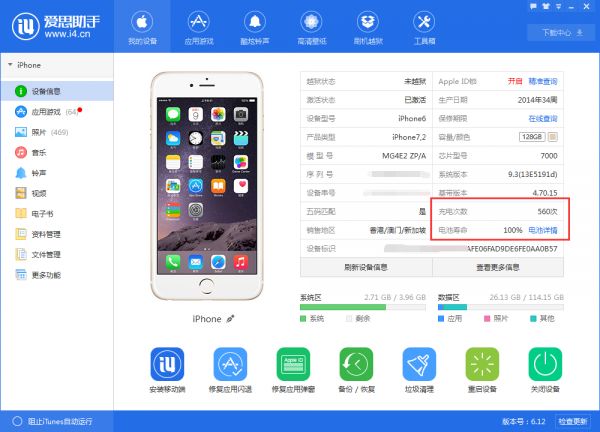
这时其中“充电次数”代表的就是电池循环充电次数。如果设备是新机或者使用不久,检测到的循环次数一般是个位数。当检测到一款iPhone电池循环次数过高时,说明这款手机已经使用比较久了,如果电池寿命太低,建议更换新电池,以免影响到iPhone续航。
我们还可以点击“电池寿命”后方的电池详情,查看更新的电池信息。可以详细查看电池容量、序列号等详细信息。
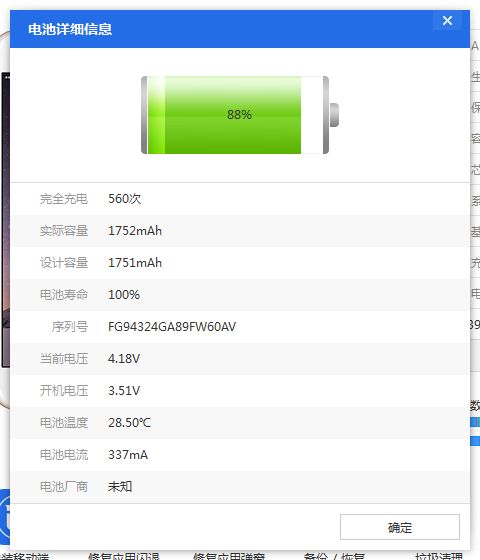
爱思助手相关攻略推荐:
爱思助手苹果系统如何进行降级?苹果系统降级方法介绍
爱思助手微信表情如何转入?微信表情转入方法介绍
爱思助手怎么进行验机?验机操作流程一览
根据以上为你们所描述的i4爱思助手中查看iPhone电池循环次数的详细操作方法,伙伴们应该都有所了解了吧!
相关知识
iphone如何查看电池循环次数(iphone怎么看电池循环次数)
iPhone上如何查看电池循环充电次数 电池详细数据查看方法
如何查看iPhone电池循环次数和容量
如何查看iPhone电池寿命和循环次数
iPhone电池健康度捷径查询工具,查看电池循环次数/寿命和16项数据
iOS 18一键查询:轻松了解iPhone电池循环次数!
iPhone 电池健康度、充电循环次数查询
iOS 18电池寿命快捷指令:一键查询iPhone电池循环次数
怎么查看iPhone手机电池容量、循环次数和健康程度?
如何查看和管理iPhone 15的电池循环次数与健康
网址: 爱思助手怎么看iPhone电池循环次数?查看iPhone电池循环次数步骤一览 https://m.trfsz.com/newsview1180234.html